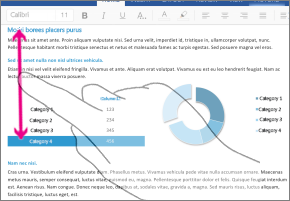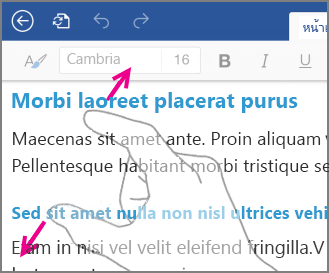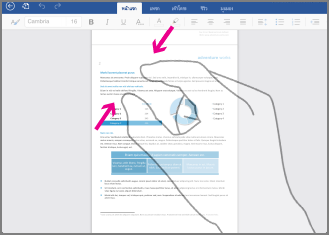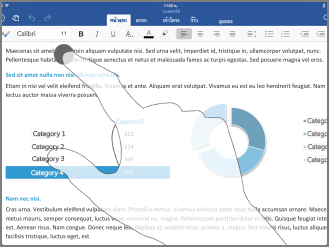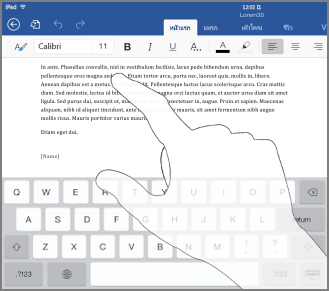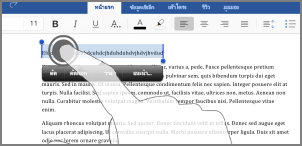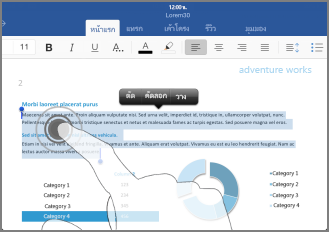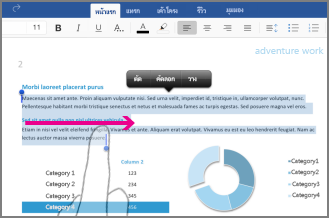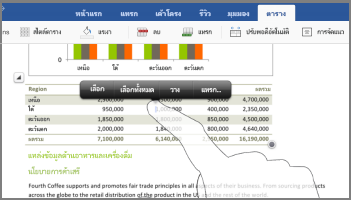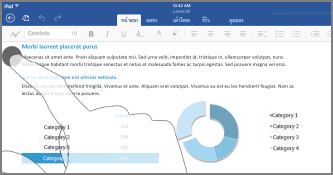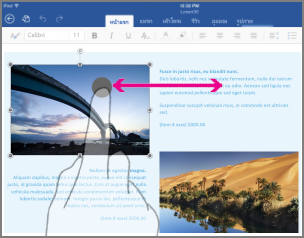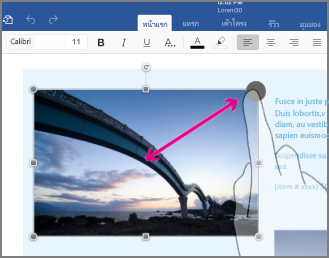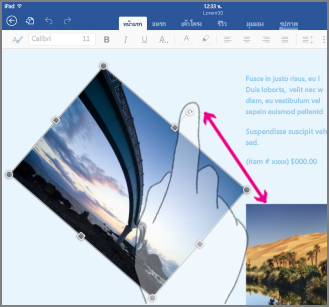ถ้าคุณเพิ่งเริ่มใช้อุปกรณ์ระบบสัมผัส การเรียนรู้รูปแบบการสัมผัสสักเล็กน้อยจะช่วยให้คุณใช้ประโยชน์สูงสุดจากความสามารถของระบบสัมผัสได้
การเคลื่อนย้ายไปยังตำแหน่งต่างๆ ในไฟล์
|
เมื่อต้องการ… |
ให้ทำสิ่งนี้... |
รูปแบบการสัมผัส |
|
เลื่อน |
สัมผัสหน้าจอแล้วเลื่อนนิ้วของคุณขึ้นและลง ไปทางซ้ายและขวา |
|
|
ขยาย |
ยืดสองนิ้วออกจากกัน |
|
|
ย่อ |
บีบสองนิ้วเข้าหากัน |
|
การเลือก
|
เมื่อต้องการ… |
ให้ทำสิ่งนี้... |
รูปแบบการสัมผัส |
|
วางเคอร์เซอร์ |
แตะตำแหน่งที่ตั้ง |
|
|
เปิดใช้งานคีย์บอร์ดบนหน้าจอ |
แตะที่ใดก็ได้ในบางข้อความ |
|
|
ซ่อนคีย์บอร์ดบนหน้าจอ |
แตะแป้นคีย์บอร์ด |
|
|
เลือกและแก้ไขข้อความ |
แตะสองครั้งที่คำนั้นเพื่อเลือก วิธีนี้ยังเป็นการเปิดใช้งานเมนู แก้ไข ด้วย |
|
|
เลือกย่อหน้า |
แตะสามครั้งภายในย่อหน้า |
|
|
เลือกคำหลายคำ ประโยคหลายประโยค ย่อหน้าหลายย่อหน้า |
แตะสองครั้งที่คำแรกและลากตัวจับเลือกทางขวา หรือขวาแล้วลากลงมาจนถึงคำสุดท้ายที่คุณต้องการเลือก |
|
|
เลือกเนื้อหาของตาราง |
แตะที่ใดก็ได้ในตาราง |
|
|
ล้างการเลือกข้อความ |
แตะขอบซ้ายหรือขอบขวา |
|
การทำงานกับรูปร่างและวัตถุ
|
เมื่อต้องการ… |
ให้ทำสิ่งนี้... |
รูปแบบการสัมผัส |
|
ย้าย |
แตะที่วัตถุนั้นค้างไว้ แล้วลากไปยังตำแหน่งที่ต้องการ |
|
|
ปรับขนาด |
แตะที่วัตถุนั้นค้างไว้ แล้วลากจุดจับสำหรับปรับขนาดจุดใดก็ได้ |
|
|
หมุน |
แตะที่วัตถุนั้นค้างไว้ แล้วลากจุดจับการหมุน |
|